Personalizar um webinar no Microsoft Teams
Temas
Personalize seu site de eventos carregando uma imagem ou logotipo de faixa e escolhendo um tema de cor.
Para personalizar o tema webinar, abra o webinar e selecione Temas em Configuração.
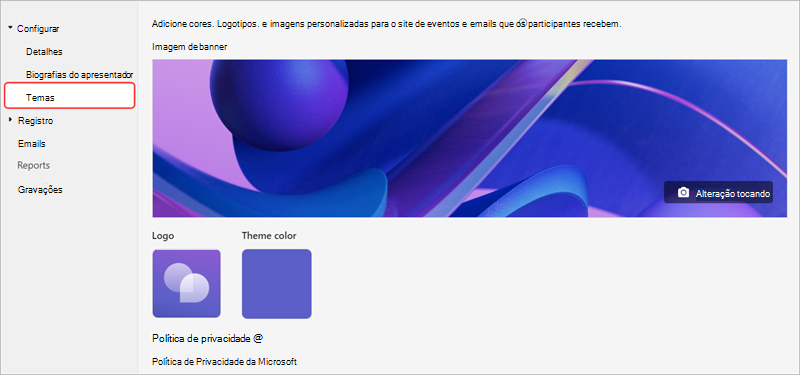
Importante: As imagens carregadas para personalizar webinars serão exibidas na CDN disponível publicamente e usadas no site de registro, bem como em emails enviados aos participantes.
Adicionar ou alterar uma faixa
-
Selecione Imagem do Banner > Alterar imagem.
-
Escolha o arquivo de imagem que você deseja adicionar e selecione Abrir.
-
Posicione a imagem e selecione Salvar.
Adicionar ou alterar um logotipo
-
Selecione Logotipo > Escolha outra imagem.
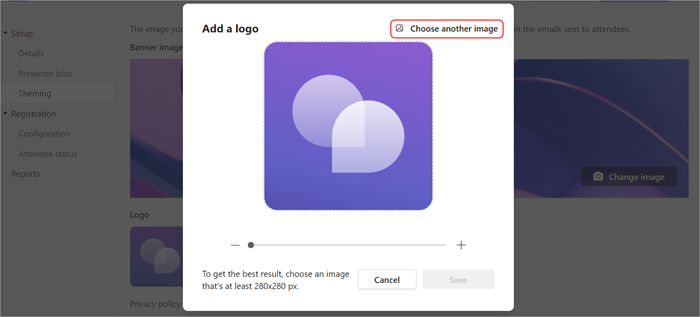
-
Escolha o arquivo de imagem que você deseja adicionar e selecione Abrir.
-
Posicione a imagem e selecione Salvar.
Adicionar ou alterar um tema de cor
-
Selecione a Cor de tema.
-
Escolha a cor em que você deseja que os emails do participante e os links do site de registro, botões e ícones apareçam.
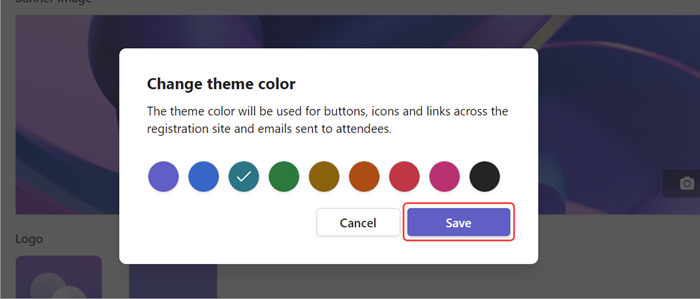
-
Selecione Salvar.
Detalhes do apresentador
Forneça aos participantes mais informações sobre apresentadores webinares adicionando biografias e fotos do apresentador.
Importante: O organizador do evento é responsável por respeitar a privacidade dos apresentadores ao adicionar suas biografias e fotos.
Adicionar e editar o bio de um apresentador
-
Acesse Bios do Apresentador em Configuração. Se você ainda não tiver adicionado um apresentador, será solicitado que você vá aos Detalhes para adicionar um.
-
Localize o apresentador para o qual você deseja adicionar um bio e selecione Editar bio.
-
Preencha detalhes sobre o apresentador, como seu email, título de trabalho e uma descrição sobre eles. Ao terminar, selecione Salvar.
-
Para editar o bio de um apresentador, retorne às biografias do Apresentador em Configuração e selecione Editar ao lado do nome.
Editar a foto de um apresentador
-
Acesse Bios do Apresentador em Configuração. Se você ainda não tiver adicionado um apresentador, será solicitado que você vá aos Detalhes para adicionar um.
-
Localize o apresentador para o qual você deseja adicionar uma imagem e clique em sua foto ou avatar atual.
-
Selecione Editar imagem.
-
Para usar uma nova imagem, selecione Carregar outra imagem.
-
Edite a imagem como você deseja que ela apareça para outras pessoas e selecione Adicionar.
-
Selecione Salvar.










